Možnosti za omogočanje interneta v Androidu
Na napravah Android je internet pomemben del zagotavljanja nemotenega delovanja številnih sistemskih storitev in sinhronizacije Google računa s strežniki. Hkrati za delovanje interneta morate ročno omogočiti prenos podatkov ali Wi-Fi. V tem priročniku bomo govorili o tem, kako aktivirati internetno povezavo na Androidu.
Vsebina
Omogočite internet v Androidu
Ta članek je namenjen predvsem tistim primerom, kjer je internetna povezava že konfigurirana in ni okvar zaradi pomanjkanja omrežnih nastavitev v skladu z mobilnim operaterjem. Če želite izvedeti več o parametrih, preverite nov članek na naši spletni strani. V nasprotnem primeru ne moremo zagotoviti pravilnega delovanja interneta.
Več podrobnosti: Kako nastaviti internet v Androidu
1. metoda: plošča za obveščanje
Plošča za obvestila na Androidu, ki se imenuje tudi zavesa, vam omogoča hiter dostop do glavnih funkcij pametnega telefona, vključno s prenosom podatkov in Wi-Fi. Zaradi tega se lahko povežete z internetom, dobesedno, ne da bi šli preko namizja ali pa sploh ne boste vzeli telefona iz zaklenjenega načina.
- Pri različici Android 4.x skozi zaveso ni mogoče vklopiti ali izklopiti interneta, saj so v tem primeru bližnjice do hitrega dostopa do nastavitev in ne posameznih kontrolnikov. Do njih lahko dostopate s klikom na ikono v zgornjem desnem kotu, ko razširite ploščo z obvestili. To velja za Wi-Fi in mobilne podatke.
- Če želite aktivirati internet na čisti različici Android 5.x +, odprite zaveso in kliknite eno od dveh ikon, označenih na sliki zaslona. V prvem primeru bo vzpostavljena povezava z omrežjem Wi-Fi, v drugem pa bo aktiviran mobilni prenos podatkov.
- Če uporabljate naprave Samsung, se Galaxy shell znatno razlikuje glede na različico. Kljub temu pa plošča za obvestila in dostop do nadzora interneta ostajata nespremenjena. Če želite aktivirati Wi-Fi, tapnite ikono z istim imenom podpisa, za mobilni internet pa kliknite »Prenos podatkov« .
Glejte tudi: Kako omogočiti internet na Samsungu
- Poleg tega je na katerikoli napravi preko zavese na voljo "Flight mode" , ko je aktivirana, ki takoj blokira kakršno koli povezavo, pa naj gre za Wi-Fi ali mobilne podatke. Tudi pri različici 4.x Android lahko ta način aktivirate in deaktivirate prek plošče za obvestila, s čimer vplivate na delovanje povezav. Če je ikona letala iz nekega razloga označena, jo tapnite, da vklopite internet.
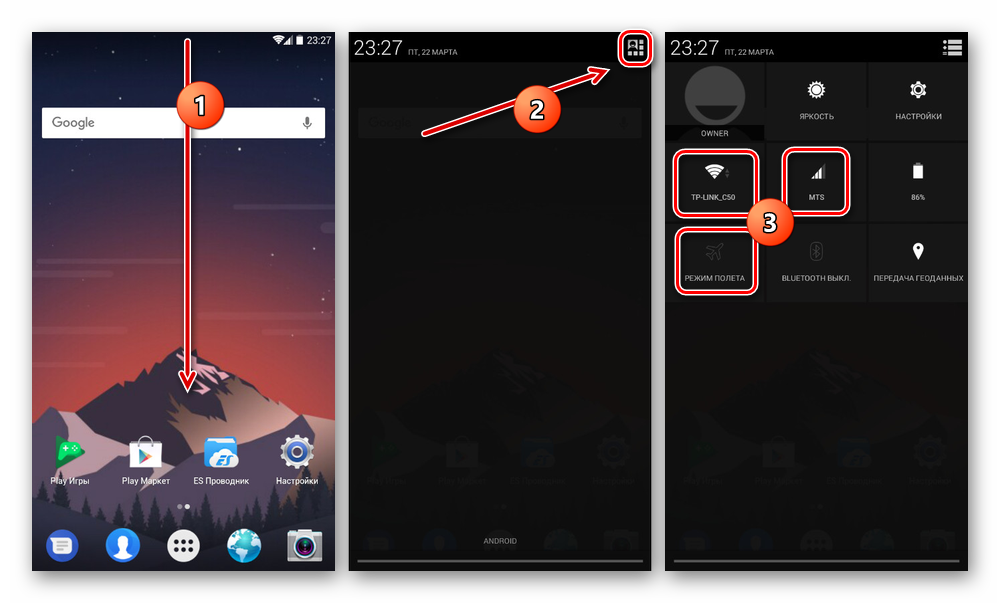
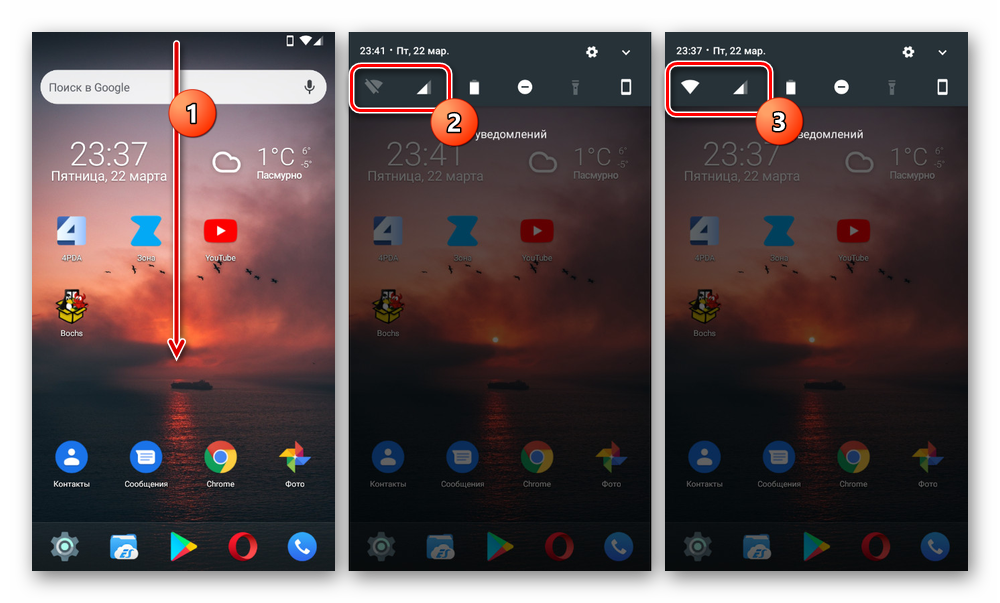
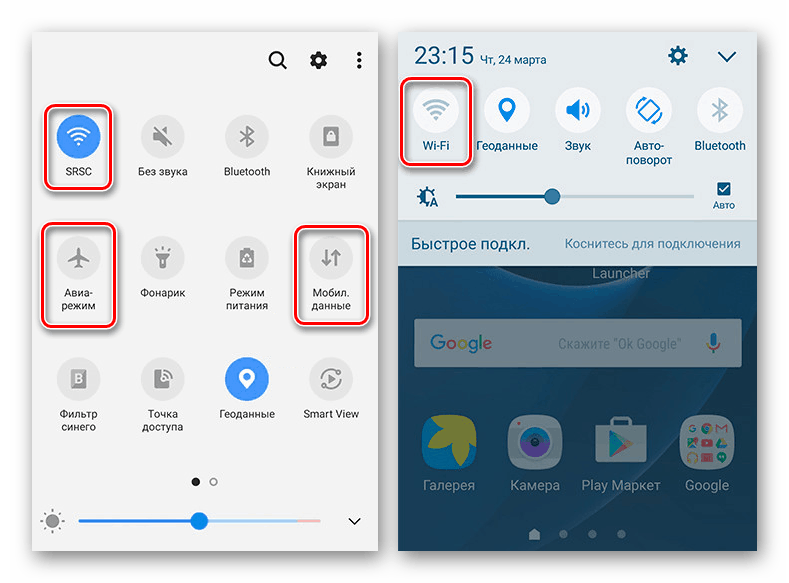
Pregledali smo vse funkcije, povezane z internetom in dostopne prek plošče za obvestila na pametnem telefonu. Hkrati pa ne pozabite, da poleg predstavljenih možnosti obstaja tudi veliko lupin z blagovno znamko, več modifikacij zavese, ikon in mnogih drugih vidikov.
2. način: Nastavitve telefona
V primerjavi z oknom za obvestila je v razdelku z nastavitvami na voljo več orodij za upravljanje internetne povezave, ki pa jih ne bomo upoštevali. Vendar se lahko nekatera dejanja zelo razlikujejo glede na proizvajalca naprave in nameščeno lupino. Če ste med lastniki takšnih pametnih telefonov, lahko intuitivno poiščete potrebne elemente in se zanašate na imena.
Wi-Fi
- Če želite aktivirati Wi-Fi, pojdite v razdelek »Nastavitve« in v razdelku »Brezžična omrežja« tapnite vrstico »Wi-Fi« . Na strani, ki se odpre, uporabite drsnik na zgornji vrstici.
- Zato se po izvedenih ukrepih prikaže seznam razpoložljivih omrežij. Kliknite ustrezno možnost, če je potrebno, vnesite geslo in počakajte, da se prikaže podpis »Connected« .
- Postopek je povsem podoben na čistem Androidu katere koli različice, vendar se razlikuje pri napravah z lastniško lupino. Na primer, na Samsung Galaxy S8, morate najprej odpreti razdelek »Povezave« , odpreti stran »Wi-Fi« in šele nato uporabite drsnik.
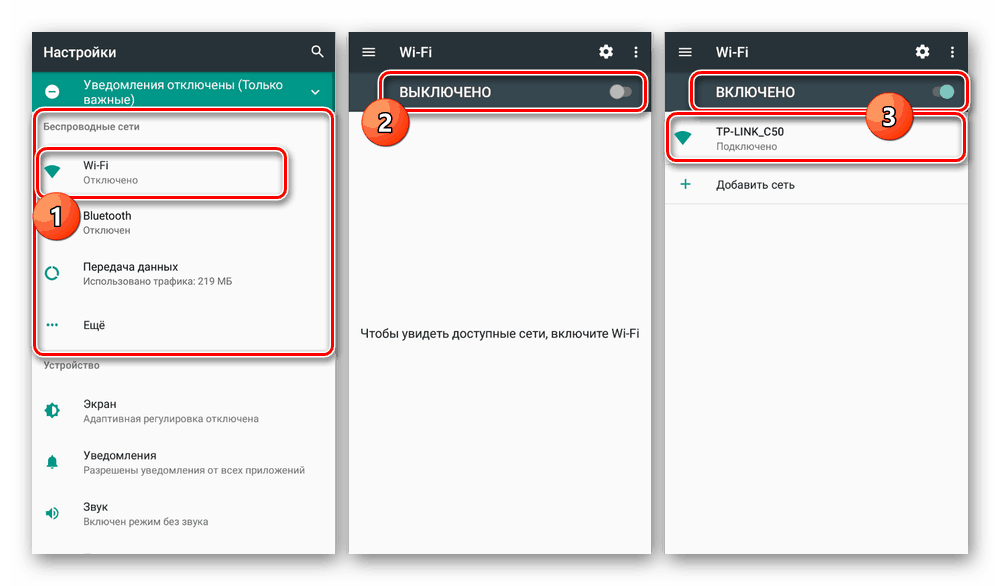
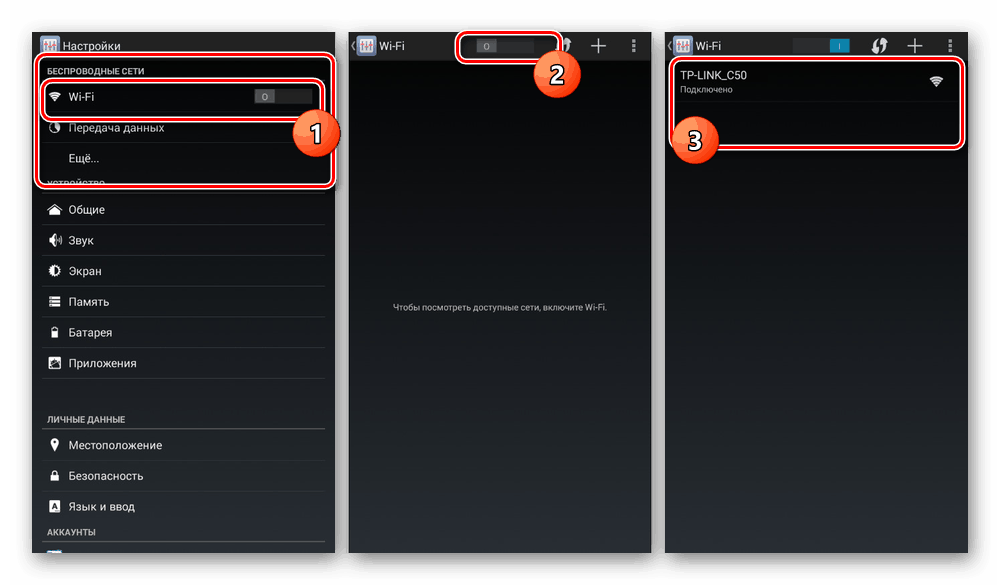
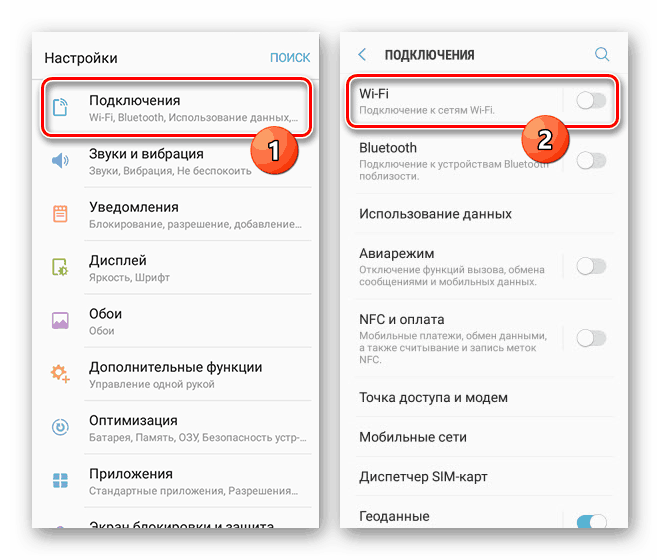
Glejte tudi:
Reševanje težav z delom Wi-Fi v Androidu
Kaj storiti, če se povezava Wi-Fi v sistemu Android ne vzpostavi
Prenos podatkov
- Aktivacija mobilnih podatkov, kot je Wi-Fi, je enaka za vsako različico operacijskega sistema. To storite tako, da odprete sistemske nastavitve in v bloku "Brezžična omrežja" izberete element "Prenos podatkov " .
- Na naslednji strani kliknite drsnik »Mobilni promet« ali »Mobilni podatki« . O uspešni vključitvi bo mogoče izvedeti zaradi pojavljanja elementov za nadzor omejitve prometa.
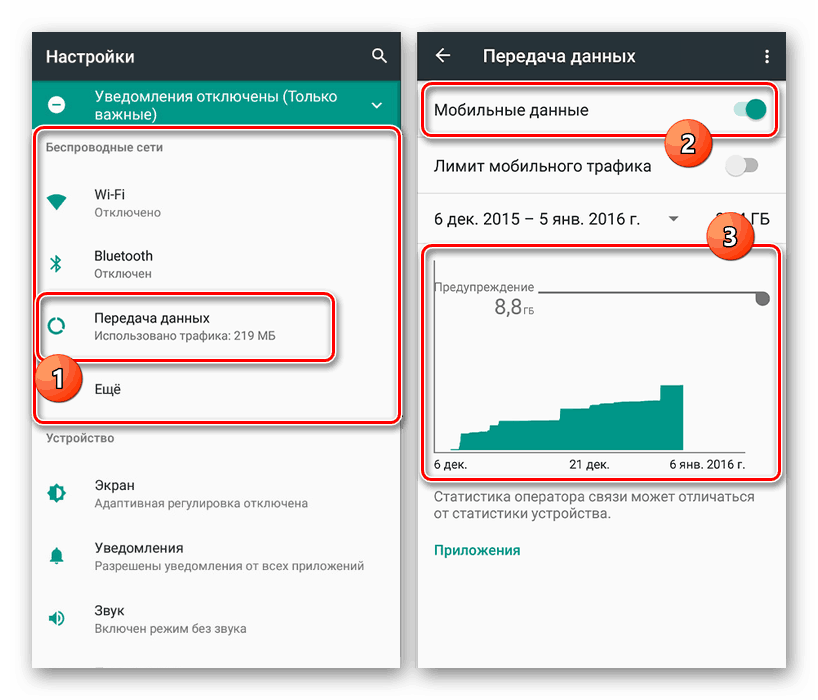
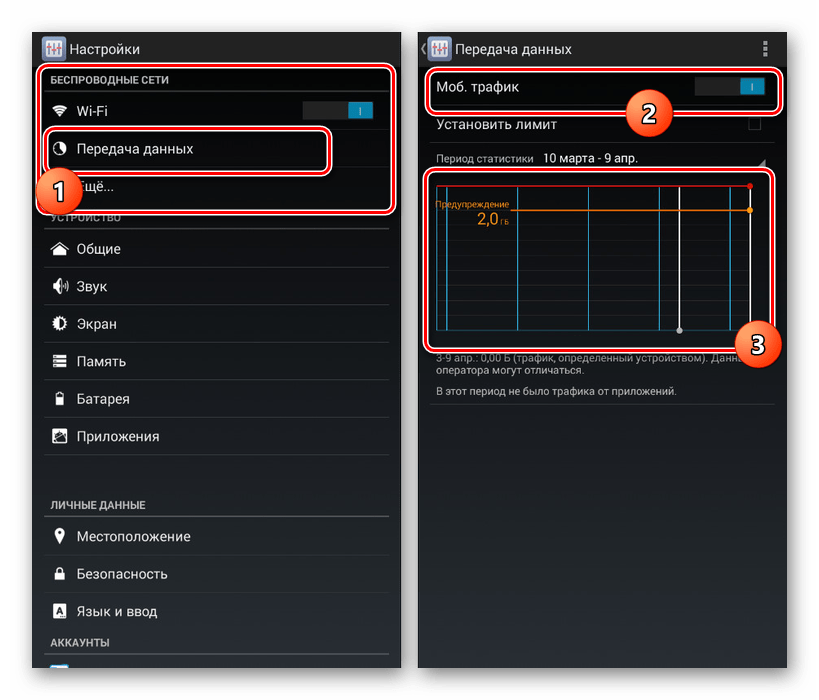
Glejte tudi: Kaj storiti, če mobilni internet ne deluje na Androidu
Podatkovno gostovanje
- Če včasih zapustite regijo ali državo, v kateri je vaša številka registrirana, bo naprava Android privzeto deaktivirala mobilni prenos podatkov. To funkcijo lahko v parametrih izklopite s klikom na vrstico »Več« v bloku »Brezžična omrežja« .
- Na naslednji strani pojdite v razdelek Mobilna omrežja in z drsnikom za internetno gostovanje potrdite, da so mobilni podatki vklopljeni. Upoštevajte, da se pri različnih različicah ime in lokacija izdelka lahko razlikujeta.
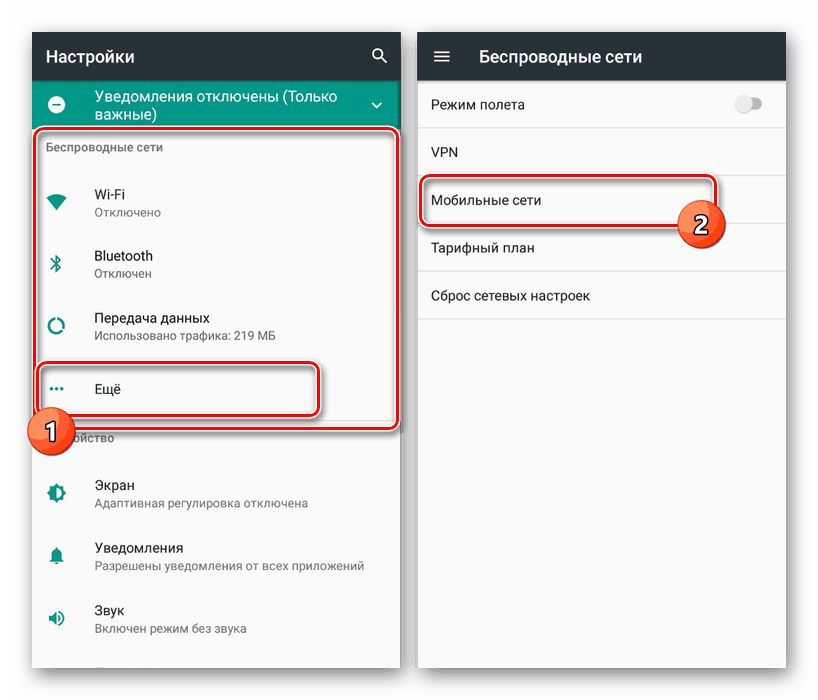
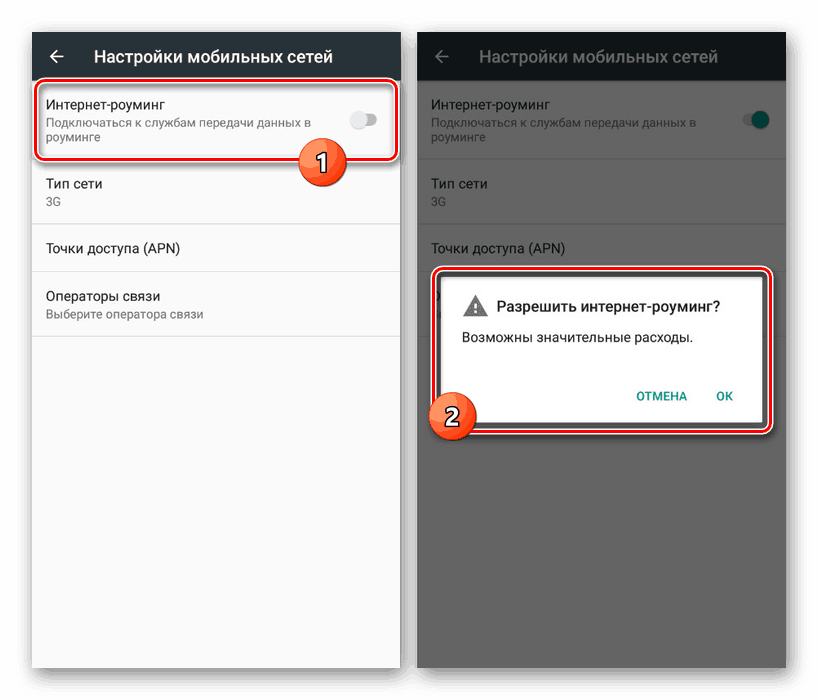
Po zaključku opisanih korakov se bo internet aktiviral. Če želite preveriti, lahko uporabite kateri koli priročen brskalnik ali si ogledate porabo prometa v razdelku »Prenos podatkov« .
Bodite prepričani, da upoštevajo dejstvo, da v gostovanju, veliko tarifnih načrtov zaračuna veliko več denarja za mobilni internet!
Zaključek
Postopek vklopa interneta na napravah s sistemom Android je omejen na načine in možnosti, ki smo jih obravnavali, od katerih bo vsaka omogočena spletna povezava. Ne glede na način, se prepričajte, da bodite pozorni na način "V ravnini" in "Prenos podatkov v gostovanju . " Če se to upošteva, lahko zlahka aktivirate internet, kljub njegovi raznolikosti.